Webページの読み込みが遅い? 11 Windows10で試すための修正
公開: 2020-11-03インターネットがないことよりも悪いことは、インターネットが遅いことだけです。 Webページがロードされるのを待つことはあなたの時間の無駄であるだけでなく、それは完全に不必要かもしれません。
選択したサイトの読み込み中に親指をいじる場合は、Webページの読み込みが遅い場合にWindows10で試すことができるいくつかのことを次に示します。
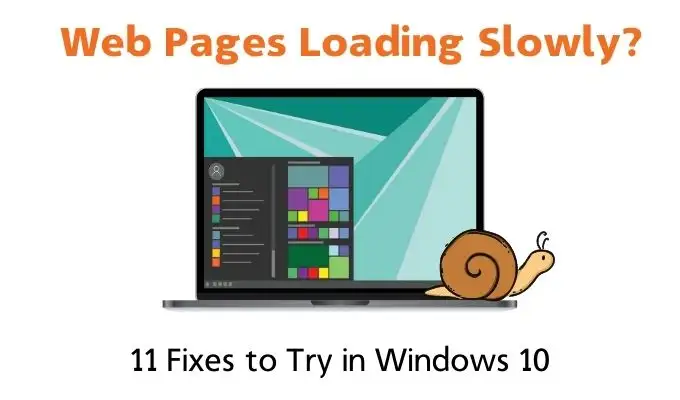
「ゆっくりロードする」を定義する
Webページは完全に読み込まれますが、時間がかかるだけですか? テキストはすぐに読み込まれますが、画像には時間がかかりますか? ページがまったく読み込まれませんか?
誰かがこれらすべての状況をWebページの読み込みが遅いと説明するかもしれませんが、各問題の根本的な原因は異なる可能性があります。 したがって、Webサイトの読み込みプロセスのどの部分が通常よりも遅いように見えるかを把握してみてください。 これは、問題を解決するための正しいヒントの方向を示すのに役立ちます。
また、これがローカルマシンだけの問題なのか、ネットワーク全体の問題なのかを確認する必要があります。 同じウェブページを別のデバイスに読み込んで、読み込み速度を確認してください。
1.マルウェア、スパイウェア、ウイルスをチェックします
このステップはほとんど与えられたものです。 何かがコンピューターにゆっくりとロードされている場合、99%の確率で、バックグラウンドに何かがすべてのリソースを占有していることが原因です。

システムで適切なマルウェアスキャンを実行していることを確認する必要があります。 何かがすでにマシン上にあると思われる場合は、オペレーティングシステムがロードされる前に、システムをスキャンすることをお勧めします。
また、ルーターでマルウェアが実行されていないことを確認する必要があります。これはほとんどありませんが、完全に可能です。
2.プロキシサーバーを確認します
正しく使用すれば、プロキシサーバーは、プライバシーを保護したり、インターネットの制限を回避したりするのに非常に便利な方法です。 ただし、正しく構成されていない場合、プロキシサーバーはあらゆる種類の問題を引き起こす可能性があります。1つは「明らかな」Webページの読み込みが遅いことです。

プロキシサーバーの設定を確認し、すべてのインターネットトラフィックが中国に住むハッカーを経由してルーターになっていないことを確認する必要があります。 コンピューターにインストールされているマルウェアやスパイウェアも、コンピューター上のプロキシサーバーを有効にして、すべてのインターネットトラフィックをキャプチャできるようにする傾向があります。
3.速度テストを実行します
最初に確認する必要があるのは、接続全体が遅いのか、それとも実際にWebサイトのトラフィックにのみ影響しているのかということです。 これを行う最も簡単な方法は、Googleで「スピードテスト」を検索し、[スピードテストの実行]ボタンを選択することです。 これには数秒かかり、接続の速度が表示されます。
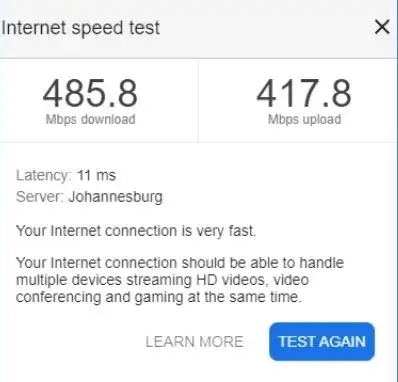
数字は多かれ少なかれあなたが支払っている速度に加算されるはずです。 数値が非常に低いか、通常よりもはるかに低い場合は、問題がWindows10コンピューターにあるのではないことを示しています。 可能であれば、携帯電話または別のコンピューターから速度テストを実行して、Windows10とPCを原因として排除します。
4.Isitdownrightnow.comにアクセスします
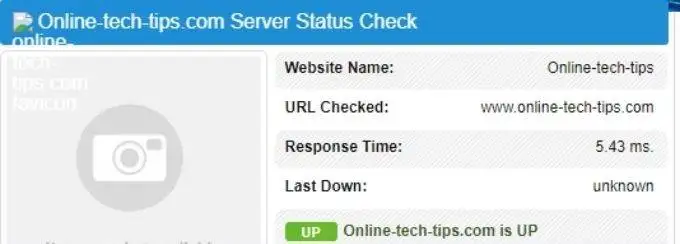
このヒントは、特定のサイトまたはサイトのセットが正しく機能していない状況に関連しています。 あなたがする必要があるのは、isitdownrightnow.comのようなウェブサイトにアクセスして、サイトがあなたのためだけにダウンしているか、他のすべての人のためにダウンしているかを確認することです。 この簡単なチェックで、フラストレーションを大幅に軽減できます。
5.すべてを再起動します
パニックになる前に、チェーン内のすべてのリンクを再起動するだけです。 これは、コンピューターを再起動し、ルーターを再起動し、(該当する場合は)ファイバー接続ポイントを再起動することを意味します。
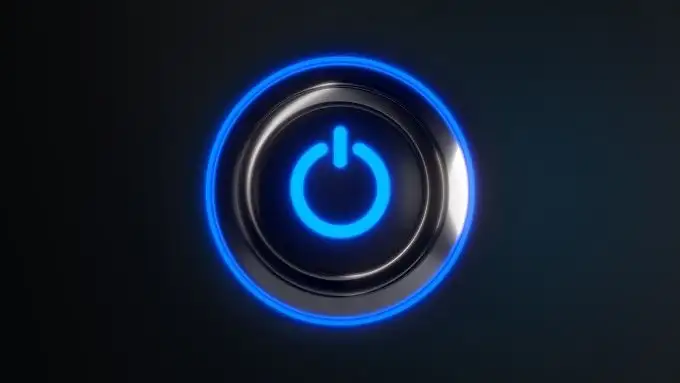
これは問題を解決するためのかなり大雑把な方法ですが、再起動することで非常に多くの不思議な問題を解決できるため、かなり迅速かつ簡単に試すことができます。 それでもWebページの読み込みが遅い場合は、問題を追跡するために努力する価値がありますが、まれな場合は、心配する必要はなく、発生したときに再起動の儀式を実行するだけです。

6.システムの負荷を確認します
Webページは、多くのシステムリソースを必要とするもののようには見えないかもしれませんが、最近のWebサイトは、実際にはコンピュータにかなりの負荷をかける可能性があります。 したがって、Webページのパフォーマンスが悪い場合は、システムの負荷がどの程度重いかを確認する必要があります。
- Ctrl + Alt + Delを押します
- タスクマネージャーを選択
- [パフォーマンス]タブを選択します
[パフォーマンス]タブで、CPU、メモリ、またはディスクの使用率がほぼ100%であるかどうかを確認します。 システムに大きな負荷がかかっている場合は、Webサイトの読み込みパフォーマンスに影響を与える可能性があります。
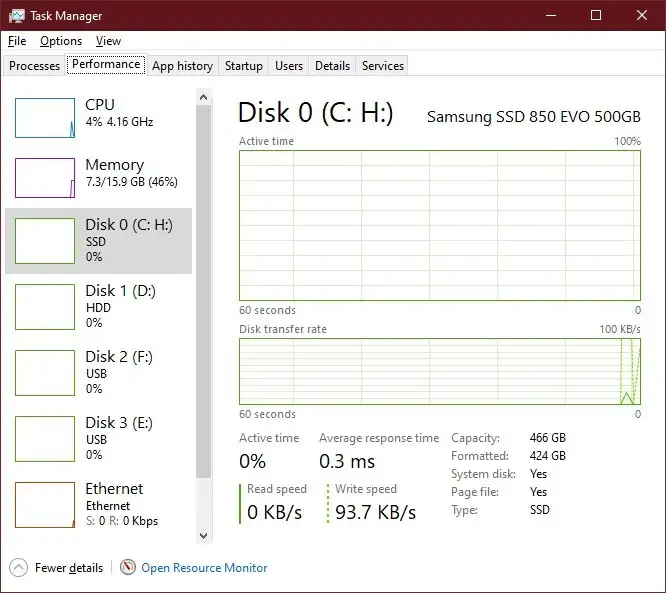
使い終わったWebブラウザのタブを閉じます。 不要なプログラムを閉じて、通常はシステムの負荷を減らして、それが役立つかどうかを確認します。
7.ネットワーク負荷を確認します
インターネット接続が他の人や他のデバイスと共有されている場合、問題は実際にはそれらのデバイスの1つがすべての帯域幅を占有していることである可能性があります。 最新のWiFiルーターは、誰もが利用可能な速度の公平なシェアを確実に得られるようにするという非常に優れた仕事をしています。

ただし、それでも発生する可能性があるため、ローカル帯域幅を占有していないことを確認するには、他のすべてのデバイスをルーターから切断し、問題が自動的に解決するかどうかを確認します。
Netflix、トレント、ゲームのダウンロードなどの高帯域幅アプリケーションとの接続を悪用する不要なゲストがいる場合に備えて、WiFiパスワードの変更を検討することもできます。
8.クラウド同期を確認します
DropBox、iCloud、Google One、またはその他の一般的なクラウドストレージサービスを使用していますか? 大きなファイル同期操作または進行中のファイル同期操作が原因で、Webサイトの速度が遅くなっている可能性があります。
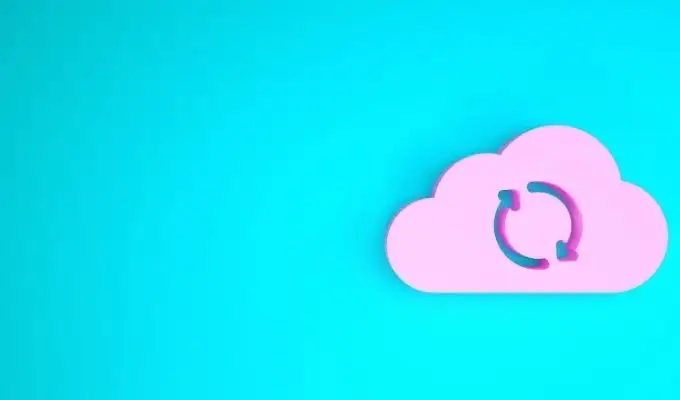
ローカルファイルのクラウド同期は主にアップストリーム帯域幅を消費しますが、クラウドドライブ内のフォルダーを共有しているユーザーが大きなファイルをクラウドドライブに移動した場合、設定によってはシステムへのダウンロードが開始される場合があります。 したがって、進行中のクラウド同期を無効にするか一時停止して、これがWebページの読み込みが非常に遅い理由であるかどうかを確認してください。
9.従量制接続をアクティブにします
Windows 10は、時々帯域幅に貪欲になることがあります。 特に、バックグラウンドで大規模な更新をダウンロードしている場合。

更新によって接続速度が低下していると思われる場合は、WiFiまたはイーサネット接続を従量制接続に切り替えてみてください。 これにより、帯域幅と合計データ使用量が維持されます。 重要な更新のみが自動的に行われるという追加のボーナスがあります。 場合によっては、更新を完全に停止したい場合もあります。
10.DNSキャッシュをフラッシュします
このヒントは、主に特定のWebサイトのみの読み込みが遅いかまったくないように見える状況に関連しています。
コンピュータは、頻繁にアクセスするサイトへのアクセスを高速化するために、WebサイトとそのIPアドレスのリストをキャッシュに保持します。 問題は、この情報が破損したり古くなったりする可能性があることです。 キャッシュ内のIPアドレスが機能しなくなった場合は、DNSキャッシュのフラッシュを試すことができます。 これにより、コンピュータは、その情報のローカルレコードを探す代わりに、サーバーから正しいIPアドレスを取得するように強制されます。
また、非常に簡単です。
- スタートメニューからCMDを開く
- ipconfig / flushdnsと入力し、 Enterキーを押します
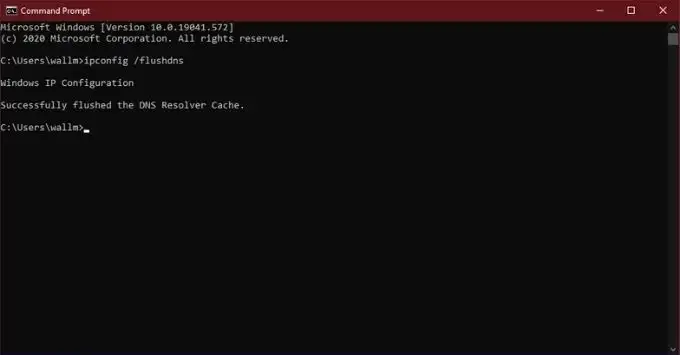
それでおしまい。 ブラウザに戻って、サイトをもう一度開いてみることができます。
11.別のDNSプロバイダーを試す
DNSについて説明していますが、すべてのDNSプロバイダーが同等になっているわけではないことを知っておく必要があります。 特定のURLに付随するIPアドレスに対するコンピューターの要求を解決するのがはるかに速いものもあります。 ほとんどの人はISPのDNSサーバーを使用していますが、買い物をする場合はより良い選択肢があります。
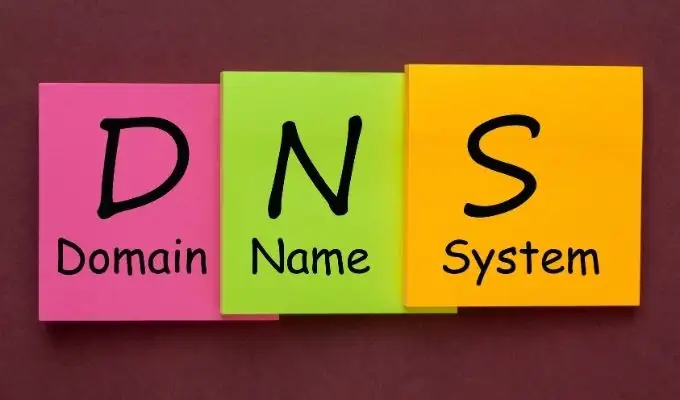
推奨するのが最も簡単なのは、GoogleのDNSサーバーです。 安全で高速です。 また、インターネット体験を強化するためのあらゆる種類の巧妙なトリックを提供するスマートDNSの使用を検討することもできます。 詳細については、DNSプロバイダーを変更する方法に関するガイドを確認してください。
もっと早く! もっと早く!
うまくいけば、これらのヒントを読むのに費やした5分間で、将来的に親指をいじる時間を節約できます。 多くの場合、Webパフォーマンスの低下の原因を突き止めようとすると、コイントスのように感じることがありますが、ここでは、最も一般的でありそうな原因のいくつかを取り上げました。 いつものように、コメントで自分の問題やトラブルシューティングのヒントを自由に共有できます。
